
Приветствуем всех читателей и подписчиков проекта 3support.ru! В данной статье мы рассмотрим 3 самые удобные программы для создания скриншотов экрана, а также покажем, как ими пользоваться. Итак, поехали!
Содержание:
Lightshot
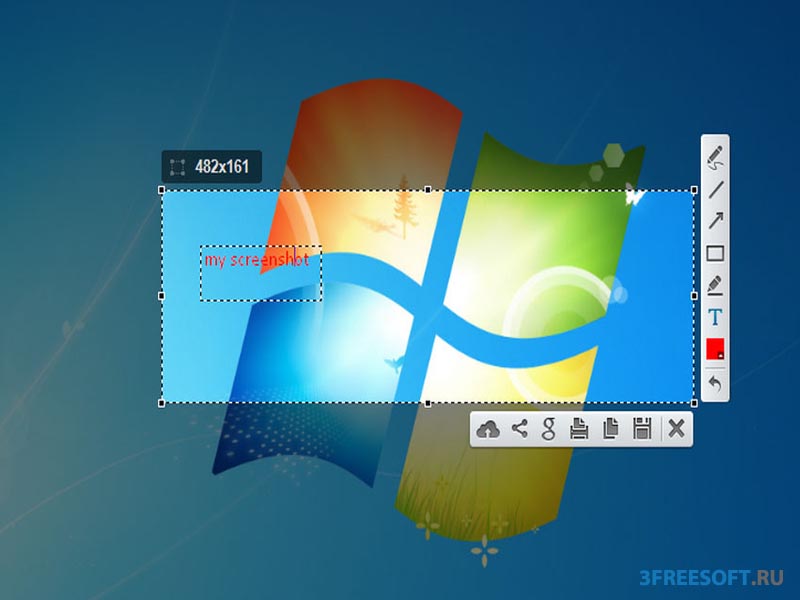
Lightshot – это очень удобный инструмент для создания скриншотов, с помощью которого можно буквально в один клик изготовить первоклассный скриншот. Lightshot имеет ряд полезных особенностей:
Простой и приятный интерфейс (разобраться с программной сможет даже самый неопытный пользователь).
Возможность поделиться с друзьями (при создании скриншота он автоматически загружается на сервер и на него генерируется ссылка).
Быстрое редактирование (с помощью встроенного графического редактора можно сразу же внести коррективы в только что созданное изображение)
Приятным дополнением Lightshot является тот факт, что он доступен как для Mac, так и для Windows. Скачиваем программу и устанавливаем её. Обратите внимание, что при установке, программа предлагает установить большое количество дополнений (Яндекс Бар, Google Chrome и тд), если вам всё это не нужно, тогда смело убирайте поставленные галочки.
Lightshot можно запустить двойным кликом по ярлыку на рабочем столе, или же с помощью нажатия клавиши PrtSc/SysRq, она находится рядом с F12.
Далее нужно выделить необходимую область экрана и выбрать одно из следующих предложенных действий:
- Сохранить на жестком диске
- Копировать (позволяет сразу вставить скриншот в документ)
- Поделиться в социальных сетях
- Загрузить в облачное хранилище
Выйти из программы можно нажав на крестик или просто воспользоваться клавишей Esc.
JOXI
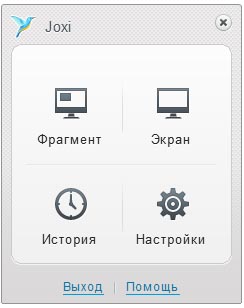
Joxi – это сверхбыстрая программа для создания скриншотов с экрана на русском языке, с помощью которой можно не только создать скриншот, но и обработать его во встроенном графическом редакторе, а также быстро поделиться им со знакомыми и друзьями.
Скачиваем программу и запускаем процесс установки
В процессе установки вам потребуется пройти быструю регистрацию. Это нужно для того, чтобы вы могли получить доступ ко всем созданным скриншотам в облачном хранилище Joxi. Запускаем программу, выбираем пункт «Фрагмент» или «Экран» (в зависимости от ваших потребностей), выделяем нужную область и кликаем по голубой кнопке с белой галочкой. После чего вы получите ссылку на только что созданный скриншот. Если вам нужно сохранить его на жестком диске или отправить в социальные сети, то нажмите на маленькую стрелочку все на той же голубой кнопке. Теперь вам доступны все необходимые действия.
Clipboard Picture Saver
Clipboard Picture Saver (CPS) – это самая простая программа для делания скриншотов, которая появилась на свет примерно 10 лет назад. В отличии от двух предыдущих приложений, CPS не имеет красивого интерфейса, а также не может похвастаться большим количеством дополнительных функций. Все что эта программа умеет делать – это сохранять снимки рабочего стола в указанную папку. Нужно сказать, что со своей прямой обязанностью данное приложение справляется очень хорошо. Практически все скриншоты проекта 3support были сделаны в этой полезной утилите. Еще одним достоинствам CPS является очень маленький вес – всего 220 кб!
Скачать эту программу для создания скриншотов с экрана можно по прямой ссылке с нашего сервера.
Скачать Clipboard Picture Saver
Запускаем приложение: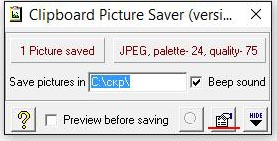
Здесь нам нужно выполнить следующие настройки:
В «Save pictures in» указать путь, куда нужно сохранить сделанные скриншоты. Нажать на подчеркнутую красной линией кнопку и выбрать установить следующие настройки:
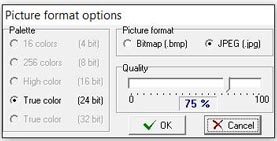
Для создания скриншота в этой программе достаточно нажать на клавишу PrtSc/SysRq (рядом с F12).
Итак, в этой статье мы рассказали о 3х самых удобных на наш взгляд программах для создания скриншотов экрана. Если у вас появились какие-либо вопросы, задавайте их в комментариях или же вступайте в группу VK и общайтесь с нашими техническими специалистами. Большое спасибо за внимание, а также за лайки и репост этой записи!
Видео
В завершении предлагаем посмотреть видео, в котором был сделан подробный обзор данных программ:
